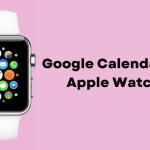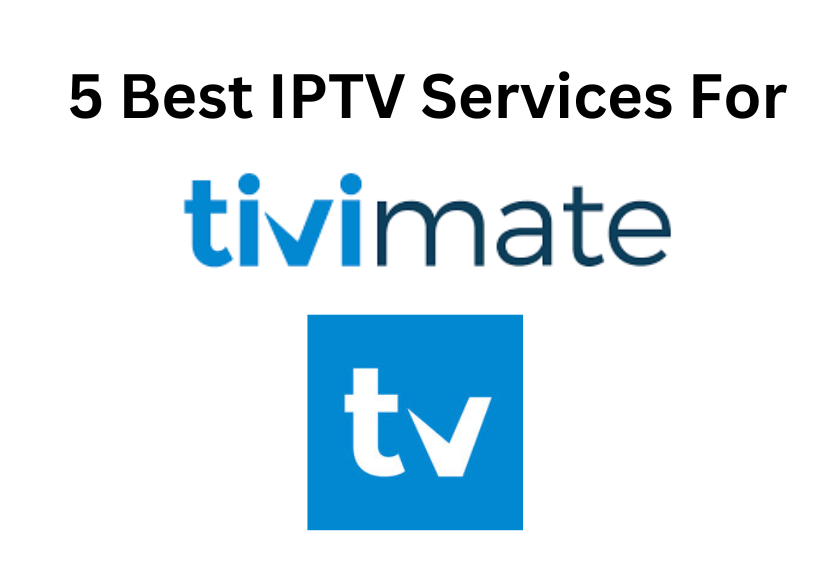Το Ημερολόγιο Google είναι μια φιλική προς το χρήστη εφαρμογή που σας επιτρέπει να δημιουργείτε και να διαχειρίζεστε όλα τα συμβάντα, τα χρονοδιαγράμματα και τις υπενθυμίσεις σας. Το Apple Watch είναι ένα δημοφιλές smartwatch που σας επιτρέπει να παρακολουθείτε τον καρδιακό ρυθμό, να αναπαράγετε τραγούδια, ρυθμίστε συναγερμούς, παρακολουθήστε τις κλήσεις και πολλά άλλα. Δυστυχώς, το Apple Watch δεν υποστηρίζει το Ημερολόγιο Google για συγκεκριμένους λόγους. Μπορείτε όμως να συγχρονίσετε το Ημερολόγιο Google με το Ημερολόγιο της Apple και να διαχειριστείτε όλα τα συμβάντα του Ημερολογίου Google απευθείας από το Apple Watch σας.
Πώς να τραβήξετε ένα στιγμιότυπο οθόνης στο Apple Watch(Ανοίγει σε νέα καρτέλα)
Πώς να λαμβάνετε ειδοποιήσεις Google Calender στο Apple Watch
Τα κύρια βήματα για τη λήψη των ειδοποιήσεων του Ημερολογίου Google στο Apple Watch είναι παρακάτω.
Αντιστοιχίστε το Apple Watch με το iPhone σας.
Συγχρονίστε τα συμβάντα του Ημερολογίου Google με το Ημερολόγιο της Apple στο iPhone.
5 καλύτεροι ιστότοποι για δωρεάν πρότυπα OneNote(Ανοίγει σε νέα καρτέλα)
Πώς να αντιστοιχίσετε το Apple Watch με το iPhone
Για να συγχρονίσετε τα Ημερολόγια Google, πρέπει να αντιστοιχίσετε το Apple Watch με το iPhone σας. Εάν δεν έχετε αντιστοιχίσει το Apple Watch, ανατρέξτε στα παρακάτω βήματα.
#1. Ενεργοποιήστε το Apple Watch σας πατώντας το Πλαϊνό κουμπί.
#2. Φροντίστε να κρατάτε το watchOS και το iPhone κοντά το ένα στο άλλο.
#3. Τώρα, θα δείτε ένα μενού στην οθόνη του iPhone. Επιλέγω Να συνεχίσει να προχωρήσει.
#4. Κρατα το Apple Watch στο πλαίσιο πλαίσιο εμφανίζεται στην οθόνη του iPhone και πατήστε Σύζευξη χειροκίνητα.
#5. Χτύπα το ( Εγώ ) εικονίδιο στο Apple Watch.
#6. Επιλέξτε το δικό σας Όνομα Apple Watch στο iPhone σας. Τώρα, το Apple Watch εμφανίζει α εξαψήφιος κωδικός στην οθόνη.
#7. Εισάγετε το κώδικας στο iPhone και κάντε κλικ στην επιλογή Ρύθμιση ως νέο Apple Watch.
#8. Αφού γίνει η σύζευξη, ακολουθήστε τα παρακάτω βήματα για να συγχρονίσετε Ημερολόγιο Google στο iPhone σας.
Πώς να χρησιμοποιήσετε το Ημερολόγιο Google στο Apple Watch(Ανοίγει σε νέα καρτέλα)
Πώς να αποκτήσετε το Ημερολόγιο Google στο Apple Watch
Πριν προχωρήσετε στα βήματα, αντιστοιχίστε το Apple Watch με το iPhone σας.
#1. Ξεκλειδώστε το iPhone σας και εκκινήστε το Ρυθμίσεις εφαρμογή.
#2. Κάντε κύλιση προς τα κάτω και επιλέξτε την επιλογή Ημερολόγιο.
#3. Στις ρυθμίσεις Ημερολογίου, πατήστε την επιλογή Λογαριασμοί.
#4. Η λίστα των συγχρονισμένων λογαριασμών θα εμφανιστεί στην ενότητα. Κάντε κλικ στο Προσθήκη λογαριασμού επιλογή στο κάτω μέρος.
#5. Τώρα, επιλέξτε Google από τη λίστα.
#5. Κάντε κλικ Να συνεχίσει στο αναδυόμενο μενού.
#6. Εισάγετε Διεύθυνση ηλεκτρονικού ταχυδρομείου & Κωδικός πρόσβασης στο απαιτούμενο πεδίο και κάντε κλικ Επόμενο.
#7. Πατήστε το κουμπί εναλλαγής που βρίσκεται δίπλα στην επιλογή Ημερολόγια.
#8. Τα συμβάντα που δημιουργήσατε στο Ημερολόγιο Google θα εμφανιστούν στην εφαρμογή Ημερολόγιο iPhone.
Όσο το watchOS και το iPhone σας είναι ζευγαρωμένα, οι ειδοποιήσεις του Ημερολογίου Google θα εμφανίζονται στο watchOS. Εάν συγχρονίζετε το Ημερολόγιο Google για πρώτη φορά, θα χρειαστούν έως και 15-20 λεπτά για να ολοκληρωθεί ο συγχρονισμός.
Πώς να δημιουργήσετε μια ομάδα ημερολογίου στο Microsoft Outlook(Ανοίγει σε νέα καρτέλα)
Οι καλύτερες εναλλακτικές λύσεις για το Ημερολόγιο Google
Αντί να συγχρονίζετε συμβάντα, εάν θέλετε μια αποκλειστική εφαρμογή Ημερολόγιο για το Apple Watch, χρησιμοποιήστε τις εναλλακτικές λύσεις Ημερολογίου Google που αναφέρονται παρακάτω.
Συχνές Ερωτήσεις
1. Μπορώ να εγκαταστήσω το Ημερολόγιο Google στο Apple Watch μου;
Όχι. Η εφαρμογή Ημερολόγιο Google δεν είναι διαθέσιμη για το Apple Watch.
2. Πώς μπορώ να αποκτήσω το Gmail στο Apple Watch μου;
Να πάρω Gmail στο Apple Watchάνοιξε το Παρακολουθώ εφαρμογή >> Πατήστε Ειδοποιήσεις >> Κάντε κλικ στο κουμπί εναλλαγής κοντά στην επιλογή Gmail.